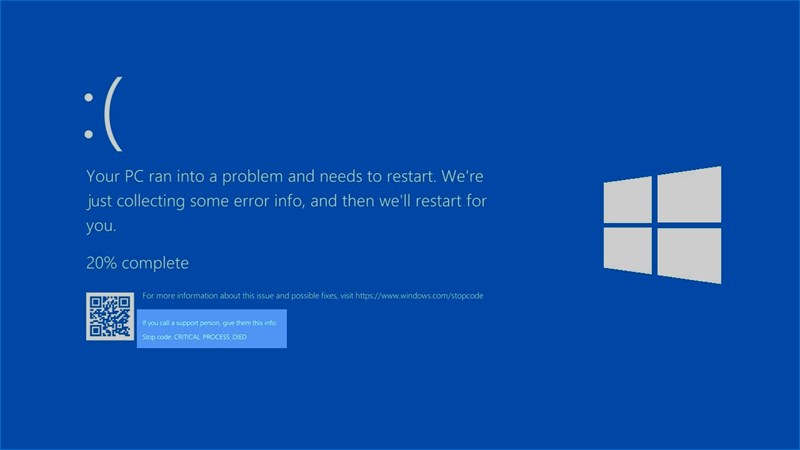
Lỗi máy tính bị màn hình xanh (Blue Screen of Death - BSoD) là tình trạng thiết bị gặp vấn đề nghiêm trọng và nặng nề buộc người dùng phải khởi động lại hệ thống. Khi màn hình xanh xuất hiện đột ngột, rất dễ bị mất toàn bộ dữ liệu làm việc trước đó vì chưa kịp lưu.
Và lỗi màn hình xanh win 10 hay còn gọi là lỗi màn hình màu xanh chết chóc BSOD, hoặc lỗi STOP error được xem là lỗi khó khắc phục trên hệ điều hành Windows.
Cách xác định lỗi màn hình xanh (Blue Screen of Death - BSoD)
Mỗi khi máy của bạn dính màn hình xanh BSOD thì nó sẽ xuất hiện một dòng mã lỗi ghi bằng chữ in hoa. Ví dụ: Lỗi màn hình xanh Win 10 hoặc Win 8 sẽ hiển thị mã lỗi THREAD STUCK IN DEVICE DRIVER.
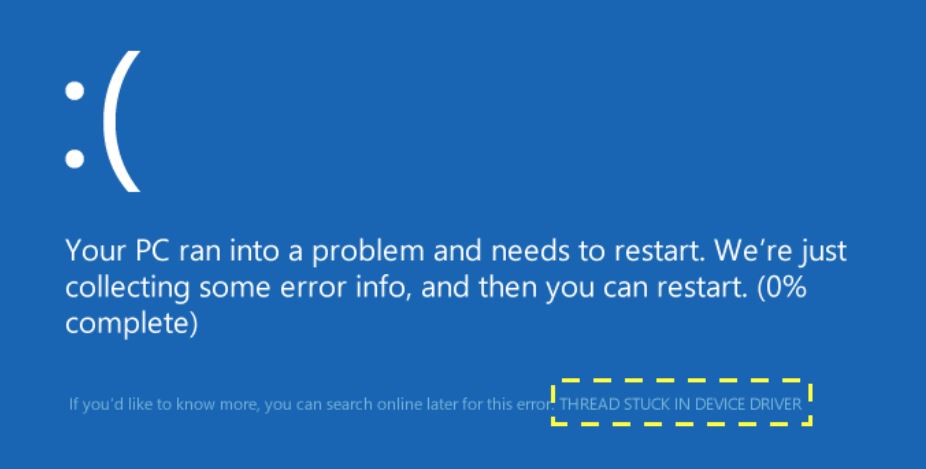
Còn ở Windows 7 trở về trước sẽ có nhiều thông tin hơn nhưng về cơ bản là bạn cũng sẽ tìm thấy được những dòng chữ tương tự như đánh dấu ở hình bên dưới. Thường thì mã lỗi sẽ nằm ở ngay đầu màn hình, không cần phải tìm đâu xa xôi cả.
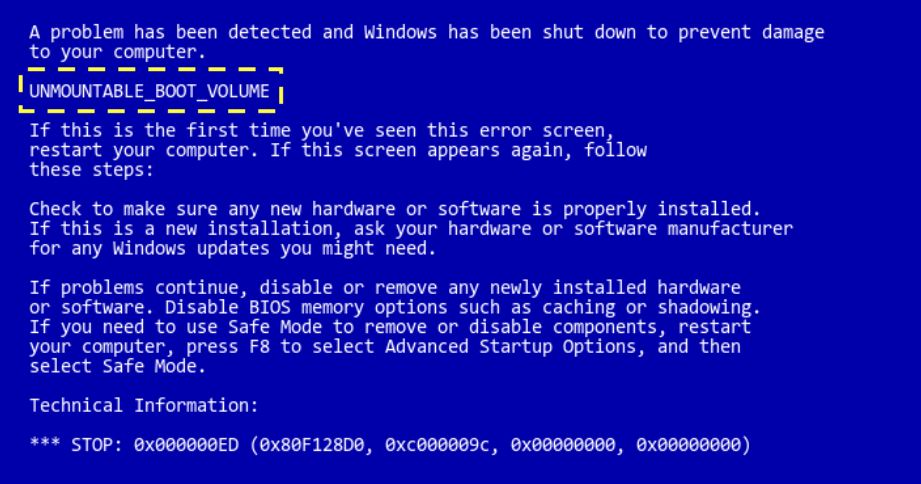
Nguyên nhân gây ra lỗi màn hình xanh (Blue Screen of Death - BSoD)
Trên thực tế, nguyên nhân xuất hiện lỗi màn hình xanh khá đa dạng, tùy thuộc vào từng trường hợp riêng biệt khác nhau. Một trong số các tác nhân gây ra lỗi BSoD là do lỗi System Service Exception.
Các nguyên nhân gây ra lỗi màn hình xanh Win 10 System Service Exception như:
- Xung đột phần mềm do sự không tương thích giữa các ứng dụng với nhau
- Xung đột phần cứng do sự không tương thích giữa các linh kiện với nhau
- Hệ điều hành gặp lỗi do virus hoặc các phần mềm, ứng dụng độc hại
- Do lỗi cập nhật hệ điều hành Windows (Windows Update).
- Do Driver Windows đã cũ, không tương thích hoặc bị hỏng.
- Do các file hệ thống Windows bị hỏng.
Cách khắc phục lỗi màn hình xanh (Blue Screen of Death - BSoD)
Lưu ý: Trước khi tiến hành các bước để khắc phục lỗi màn hình xanh, bạn thực hiện theo các bước dưới đây:
Bước 1: Ngắt toàn bộ kết nối các thiết bị kết nối từ bên ngoài hệ thống (chẳng hạn ổ USB, Flask Disk, máy in,...).
Bước 2: Hãy chắc chắn rằng bạn không thay đổi phần cứng hoặc phần mềm:
Nếu thời gian gần đây bạn thay đổi phần cứng trên máy tính của mình (chẳng hạn như bạn cấy thêm RAM nhiều hơn, hoặc thay đổi card VGA), hoặc bạn đã cài đặt một trình điều khiển thiết bị phần cứng mới hoặc một phần mềm mới (ví dụ như Antivirus), rất có thể đây là nguyên nhân gây ra lỗi màn hình xanh chết chóc BSOD.
Bước 3: Hãy chắc chắn rằng thiết bị, máy tính của bạn không bị quá nóng. Kiểm tra nhiệt độ phần cứng của hệ thống (CPU, bộ nhớ, GPU) là bình thường và không quá nóng.
Để làm được điều này, bạn có thể sử dụng tiện ích CPUID HWMonitor. Nếu hệ thống của bạn quá nóng, sau đó bạn có thể vệ sinh máy tính của mình, làm sạch bụi bẩn bên trong để tránh nhiệt độ cao và các vấn đề hệ điều hành hoạt động.
Bước 4: Đảm bảo rằng bộ nhớ RAM và HDD (ổ cứng) của bạn “ổn định”: Trong nhiều trường hợp, nguyên nhân gây lỗi màn hình xanh chết chóc BSOD có thể là do bộ nhớ RAM hoặc ổ đĩa cứng bị lỗi. Do đó bạn nên tiến hành chẩn đoán bộ nhớ hệ thống (RAM) và ổ đĩa cứng để khắc phục lỗi.
1. Cập nhật Windows 10
Bước 1: Nhấn tổ hợp phím Windows + I để mở cửa sổ Settings (Cài đặt) => Chọn Update & Security (Cập nhật & Bảo mật).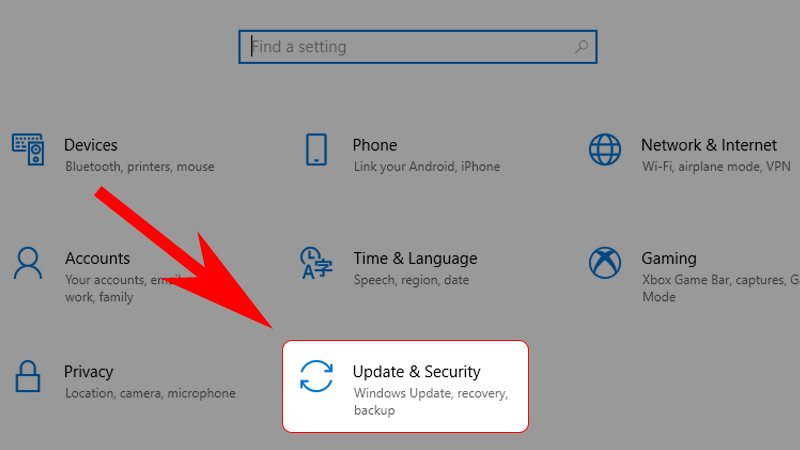
Sự cố System Service Exception có thể được giải quyết bởi bản cập nhật mới nhất của Windows
.
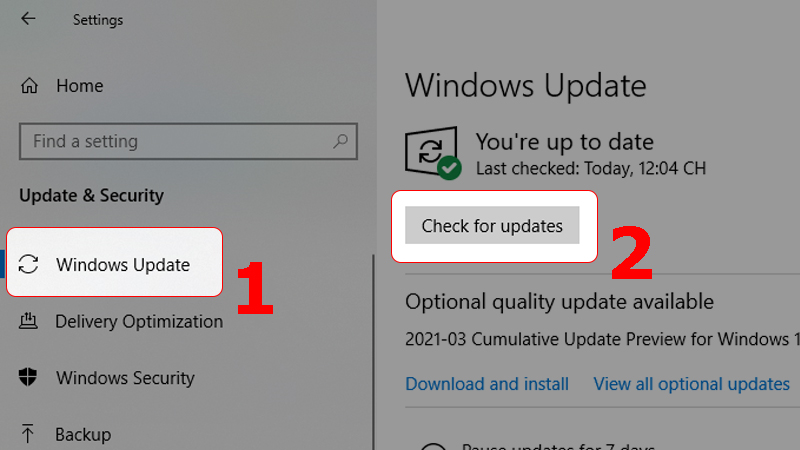
2. Sử dụng Troubleshooter để máy tính tự tìm và sửa lỗi
Bước 1: Chọn tổ hợp phím Windows + I để mở cửa sổ Settings (Cài đặt) => Chọn Update & Security (Cập nhật & Bảo mật).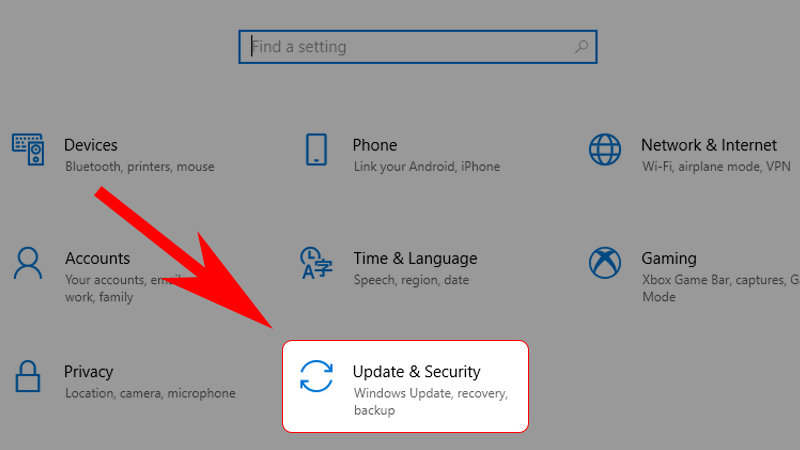
Bước 2: Vào Troubleshoot => Chọn vào khung Ask me before running troubleshooters tại mục Recommended troubleshooting.
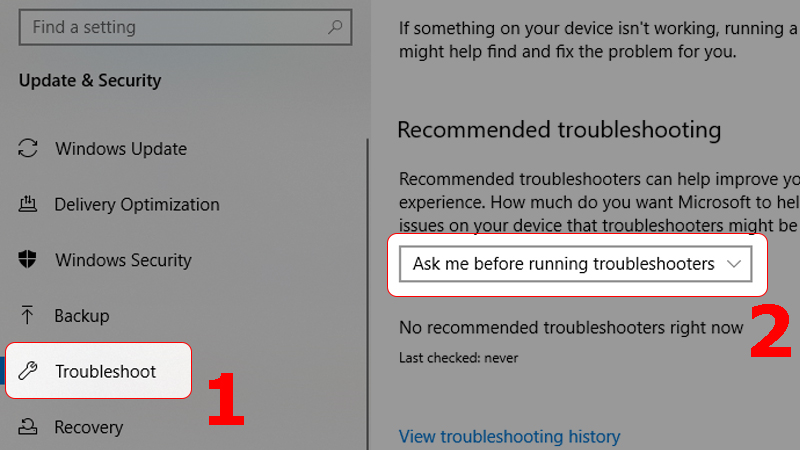
Bước 3: Thay đổi thành 1 trong 2 tùy chọn:
- Run troubleshooters automatically, then notify me (Nhận thông báo sau khi hoàn tất)
- Run troubleshooters automatically, don't notify me (Nếu bạn không muốn nhận thông báo sau khi hoàn tất).
Sau khi thực hiện, máy tính sẽ tự động kiểm tra và khắc phục sự cố.
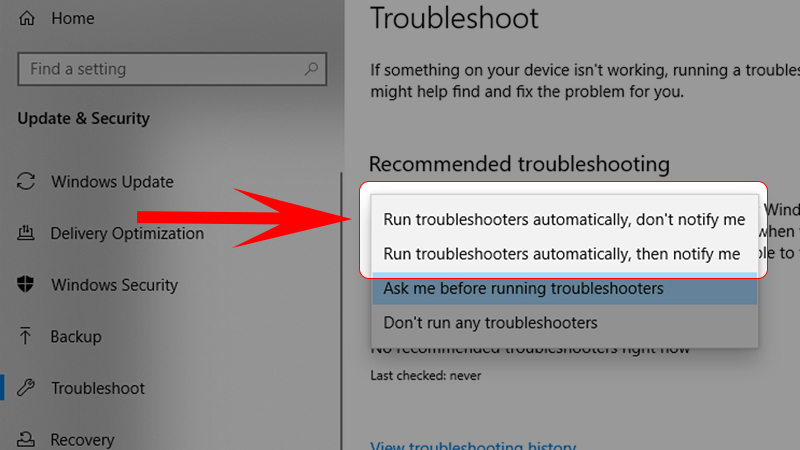
3. Cập nhật hoặc cài đặt lại Driver tương thích
Driver là phần mềm quan trọng bắt buộc phải được cài đặt trên máy tính giúp cho việc sử dụng máy thêm phần tiện lợi. Vì vậy update Driver Win 10 cũng là cách khắc phục hiệu quả
Bước 1: Chọn biểu tượng Tìm kiếm => Gõ "device manager" => Chọn Device Manager.
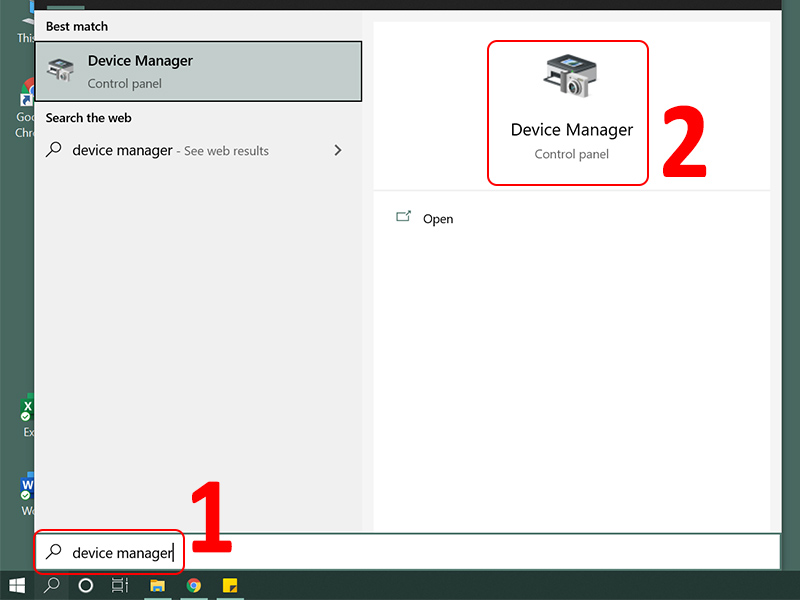
Bước 2: Chọn một thiết bị cần cập nhật => Click chuột phải vào thiết bị cụ thể => Chọn Properties
.
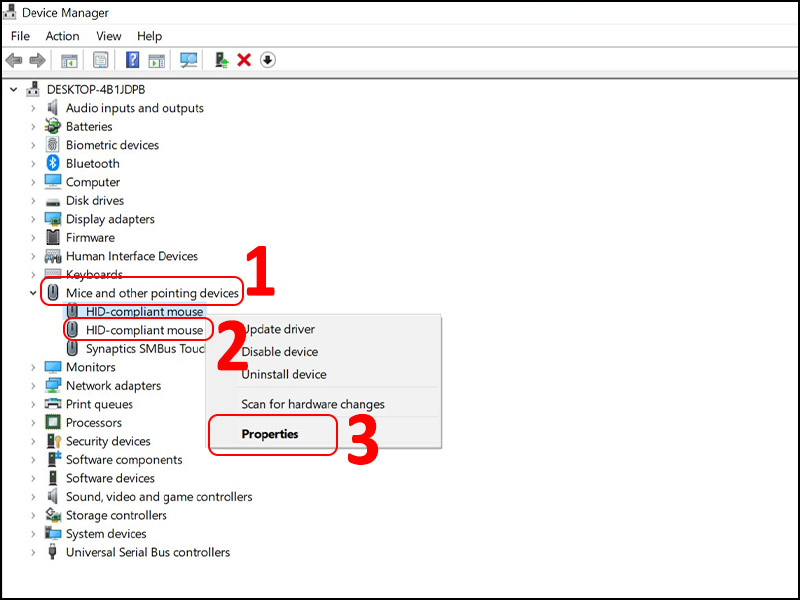
Bước 3: Click chọn Update Driver.
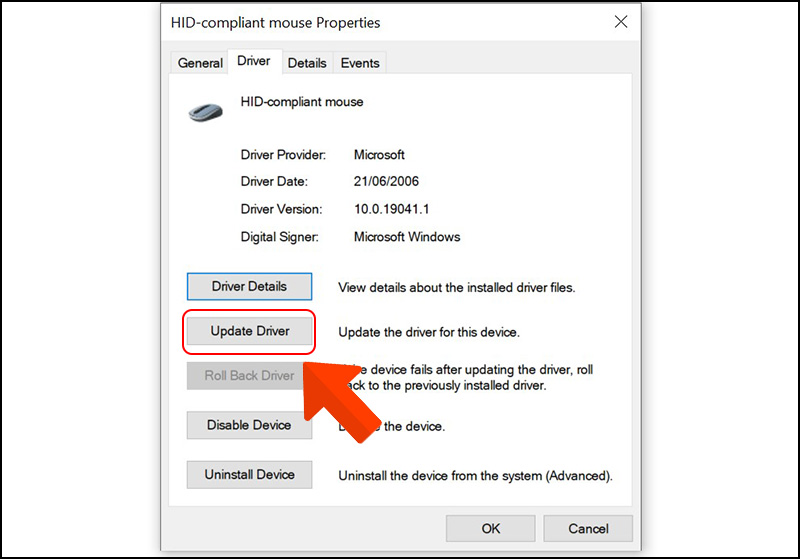
Bước 4: Chọn Search automatically for drivers.
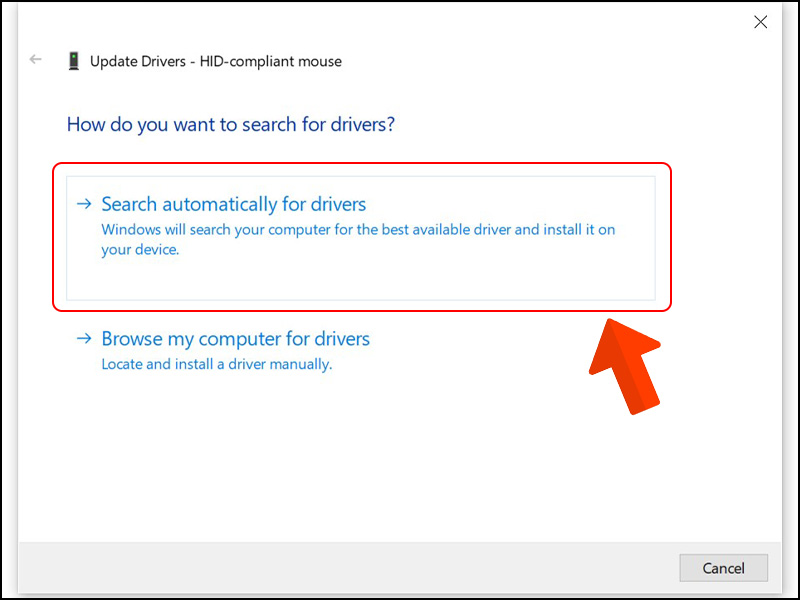
Bước 5: Chờ máy tính tìm kiếm và cập nhật xong => Click chọn Close.
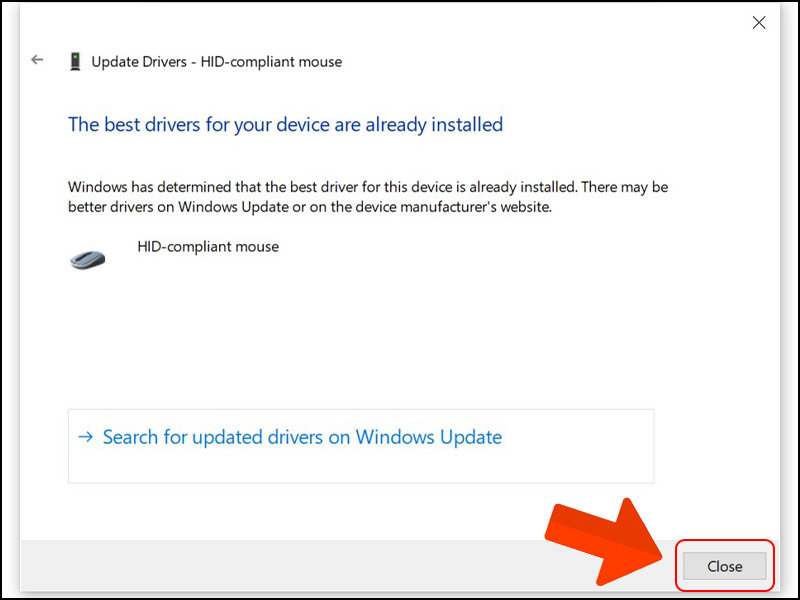
4. Quét và sửa lỗi các file hệ thống
Bước 1: Nhấn tổ hợp phím Windows + S để mở cửa sổ Search (Tìm kiếm) => Tìm kiếm và mở Task Manager.
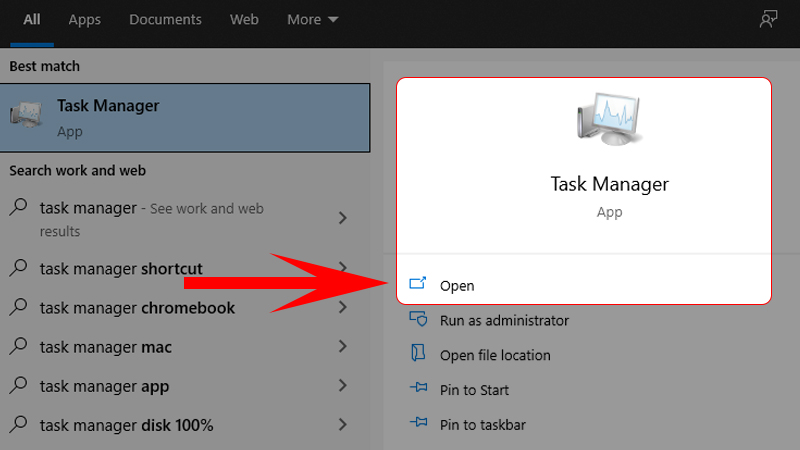
Bước 2: Vào File => Chọn Run new task.

Bước 3: Nhập tìm cmd.exe => Tick vào ô bên dưới để mở cửa sổ Command Prompt dưới quyền Admin => Chọn OK.
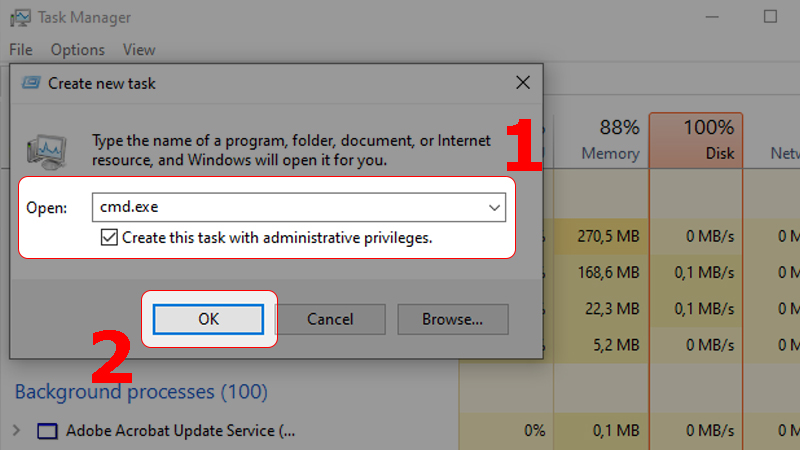
Bước 4: Tại cửa sổ Command Prompt, nhập lệnh sfc/scannow => Nhấn Enter.
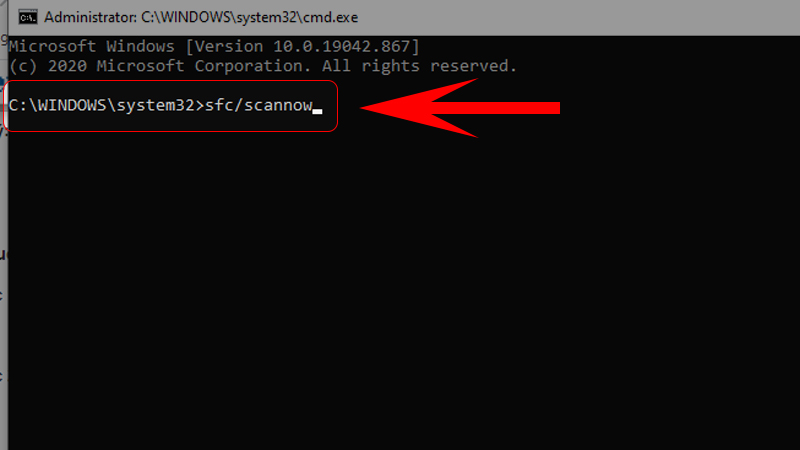
5. Dùng phần mềm quét Virus

Các bạn hãy tải phần mềm diệt virus về máy rồi tiến hành quét toàn bộ hệ thống máy tính. Hoặc các bạn cũng có thể dùng một số phần mềm diệt virus online để quét. Ngoài ra, để an toàn nhất thì các bạn nên sử dụng các phần mềm diệt virus có bản quyền.
Nên sửa chữa lỗi màn hình xanh (Blue Screen of Death - BSoD) ở đâu?
Lưu ý: Nếu máy tính không thể hoạt động lại sau khi bạn khắc phục các cách trên tại nhà, bạn nên mang ra cửa hàng để kỹ thuật viên hỗ trợ.

BCA – Trung tâm bảo hành toàn diện của HPI tại Việt Nam cung cấp Dịch vụ sửa chữa máy tính hay bị treo, dump xanh không thể reset cho Quý khách. Nếu laptop của các bạn gặp các tình trạng như trên, hãy mang ngay laptop đến địa chỉ: 118 Cộng Hòa, Phường 4, Quận Tân Bình hoặc gọi đến Hotline: 0987 152 368 . Khi sửa chữa laptop tại BCA, các kỹ thuật viên của trung tâm sẽ kiểm tra một cách tổng quát nhất và tiến hành sửa chữa cẩn thận, sạch sẽ cho chiếc laptop của bạn. Với đội ngũ kỹ thuật viên chuyên nghiệp, có tay nghề cao, quy trình sửa chữa laptop sẽ được thực hiện rất nhanh chóng. Bằng dịch vụ chuyên nghiệp cùng đội ngũ nhân viên chu đáo nhiệt tình, chắc chắn chúng tôi sẽ đem đến sự hài lòng nhất cho Quý khách hàng.
Mã số thuế: 0311089272
TP.HCM: 118 Cộng hòa, Phường 4, Quận Tân Bình, TP.HCM
Hà Nội: C2- 1216 Vinhomes D.capitale, 224 Trần Duy Hưng, Hà Nội
Tổng đài hỗ trợ khách hàng: 0987 152 368
Website: https://bcavn.com
Email: info@bcavn.com
Thời gian làm việc: Từ 8:00 tới 17:00, thứ 7 làm việc buổi sáng, Chủ Nhật nghỉ.





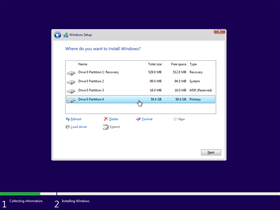
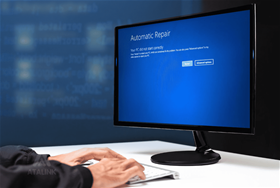


















.jpg)

